Microsoft は Windows 10 および 11 PC に HP Smart アプリを自動的にインストールします
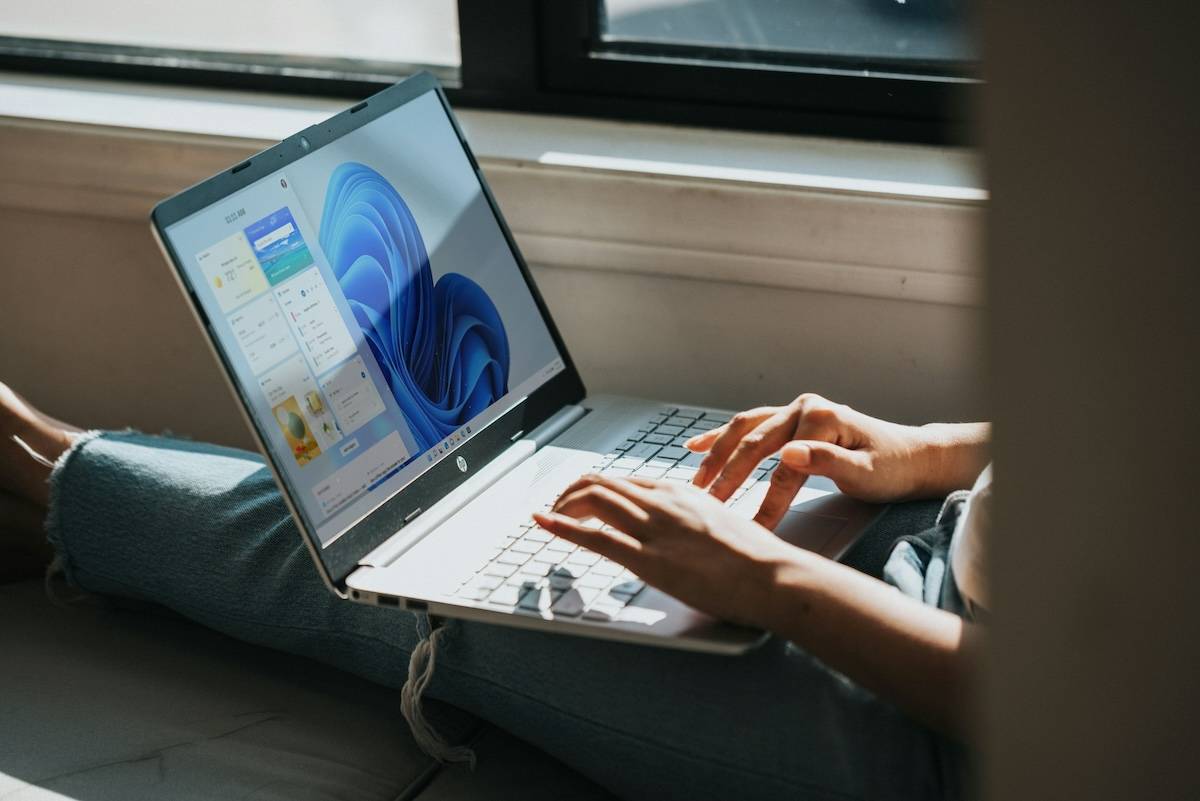
Windows 10 および 11 には、おそらく不要なアプリが複数付属しています。もう 1 つのアプリ、HP Smart アプリがブロートウェアのリストに加わったと報告されています。
Windows Most のレポートによると、HP Smart という新しいアプリが Windows 10 ラップトップの [スタート] メニューに追加されていることに気づきました。ただし、これで終わるわけではありません。作成者らは、このアプリケーションが Windows 11 で実行されている仮想マシンにも自動的にインストールされていることを発見しました。
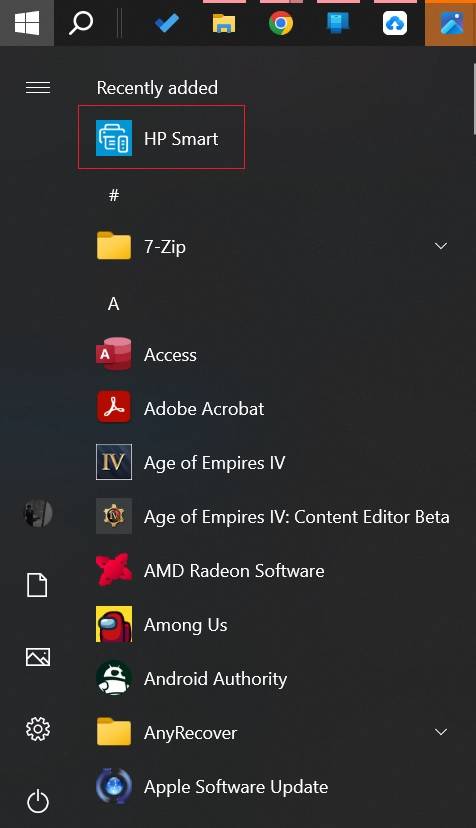
この状況で興味深いのは、HP 製品が PC に接続されていない場合でもアプリケーションが自動的にインストールされるとレポートに記載されていることです。一部のユーザーは、同様の問題に遭遇したと reddit で報告しました。 HP Smart アプリは Microsoft Store を通じてインストールされます。これは、アプリがコントロール パネルの [プログラムと機能] セクションに表示されなくなることを意味します。
Microsoft Edge の Google ドキュメント アプリのオフライン拡張機能が自動的にインストールされると認識されるときのことを覚えていますか?つまり、これはファーストパーティ アプリですらないのに、なぜわざわざ宣伝する必要があるのでしょうか?まあ、私たちはこれらの悪ふざけに驚くべきではないと思います。それでも、ブラウザ拡張機能の自動インストールとデスクトップ アプリの間には大きな違いがあります。
ユーザーからのコメントは、アプリがウイルスであるかどうかを懸念していることを示しています。あなたが使ったこともなく、おそらく聞いたこともないアプリケーションがあなたのコンピュータにランダムにインストールされているとき、それがマルウェアのように動作するように見えると考える彼らを誰が責めることができますか。あるユーザーは、Program Files の下に HPPrintScanDoctor というフォルダーと、Windows の起動時に実行するスケジュールされたタスクを使用する HPPrintScanDoctorService.exe というサービスを見つけたと主張しました。
HP Smart はエレクトロニクス大手の公式アプリであることを言及する価値があります。Windows、macOS、Android、iOS で利用可能であり、HP プリンターで印刷、スキャン、共有できます。これはユーザーにとってある程度の安心感をもたらすはずです。したがって、[スタート] メニューにアプリケーションが表示された場合でも、パニックにならずに PC をリセットするか、Windows のクリーン インストールを実行してください。マイクロソフトがマイクロソフトであるだけです。
残念ながら、HP Smart アプリが Windows 10 および Windows 11 に自動的にインストールされる理由は説明されていません。しかし、良いニュースもいくつかあります。Microsoft は Windows 最新に対して声明を発表し、この問題を認識し、すぐに詳細を共有すると伝えたと述べました。
私の推測では、これは、HP アクセサリに接続されている PC だけでなく、すべての PC にアプリをプッシュする「技術的エラー」である可能性があります。実は私もこれがあまり好きではありません。 Microsoft からドライバのアップデートを入手することは決して得策ではありません。Microsoft はあらゆる種類の問題を引き起こす可能性があり、過去にもそうしてきたことがあります。
バグのあるドライバーを入手するのは簡単です。数年前、私は NVIDIA グラフィックス ドライバーに遭遇しました。これが大量のパフォーマンスの問題と遅延を引き起こし、質問を解決するには前のバージョンに手動でロールバックする必要がありました。また、ジャンク ドライバー アップデーターやスネーク オイル システム ユーティリティ ソフトウェアは使用せず、常にハードウェア ベンダーの Web サイトから最新のドライバーを入手してください。
HP Smart アプリを削除する方法については、それを右クリックして [アンインストール] を選択するだけで、次回 PC を起動したときに再インストールされないことを祈ります。
以上がMicrosoft は Windows 10 および 11 PC に HP Smart アプリを自動的にインストールしますの詳細内容です。詳細については、PHP 中国語 Web サイトの他の関連記事を参照してください。

ホットAIツール

Undresser.AI Undress
リアルなヌード写真を作成する AI 搭載アプリ

AI Clothes Remover
写真から衣服を削除するオンライン AI ツール。

Undress AI Tool
脱衣画像を無料で

Clothoff.io
AI衣類リムーバー

Video Face Swap
完全無料の AI 顔交換ツールを使用して、あらゆるビデオの顔を簡単に交換できます。

人気の記事

ホットツール

メモ帳++7.3.1
使いやすく無料のコードエディター

SublimeText3 中国語版
中国語版、とても使いやすい

ゼンドスタジオ 13.0.1
強力な PHP 統合開発環境

ドリームウィーバー CS6
ビジュアル Web 開発ツール

SublimeText3 Mac版
神レベルのコード編集ソフト(SublimeText3)

ホットトピック
 7664
7664
 15
15
 1393
1393
 52
52
 1205
1205
 24
24
 91
91
 11
11
 GoogleマップをiPhoneのデフォルト地図にする方法
Apr 17, 2024 pm 07:34 PM
GoogleマップをiPhoneのデフォルト地図にする方法
Apr 17, 2024 pm 07:34 PM
iPhone のデフォルトの地図は、Apple 独自の地理位置情報プロバイダーである Maps です。マップは改善されていますが、米国外ではうまく機能しません。 Googleマップと比べて何も提供するものはありません。この記事では、Google マップを iPhone のデフォルトの地図として使用するための実行可能な手順について説明します。 Google マップを iPhone のデフォルトの地図にする方法 Google マップを携帯電話のデフォルトの地図アプリとして設定するのは、思っているよりも簡単です。以下の手順に従ってください – 前提条件 – 携帯電話に Gmail がインストールされている必要があります。ステップ 1 – AppStore を開きます。ステップ 2 – 「Gmail」を検索します。ステップ 3 – Gmail アプリの横にある をクリックします
 iPhoneに時計アプリがない:それを修正する方法
May 03, 2024 pm 09:19 PM
iPhoneに時計アプリがない:それを修正する方法
May 03, 2024 pm 09:19 PM
携帯電話に時計アプリがありませんか?日付と時刻は iPhone のステータス バーに引き続き表示されます。ただし、時計アプリがないと、世界時計、ストップウォッチ、目覚まし時計、その他多くの機能を使用できません。したがって、見つからない時計アプリを修正することは、やるべきことリストの一番上に置く必要があります。これらの解決策は、この問題の解決に役立ちます。解決策 1 – 時計アプリを配置する 誤って時計アプリをホーム画面から削除した場合は、時計アプリを元の場所に戻すことができます。ステップ 1 – iPhone のロックを解除し、App ライブラリ ページに到達するまで左にスワイプを開始します。ステップ 2 – 次に、検索ボックスで「時計」を検索します。ステップ 3 – 検索結果に以下の「時計」が表示されたら、それを長押しして、
 iPhoneのホーム画面から削除を元に戻す方法
Apr 17, 2024 pm 07:37 PM
iPhoneのホーム画面から削除を元に戻す方法
Apr 17, 2024 pm 07:37 PM
ホーム画面から重要なものを削除してしまい、元に戻そうとしていますか?さまざまな方法でアプリのアイコンを画面に戻すことができます。 iPhoneでホーム画面から削除を元に戻す方法 前述したように、iPhoneでこの変更を復元する方法はいくつかあります。方法 1 – App ライブラリのアプリ アイコンを置き換える App ライブラリから直接ホーム画面にアプリ アイコンを配置できます。ステップ 1 – 横にスワイプして、アプリ ライブラリ内のすべてのアプリを見つけます。ステップ 2 – 前に削除したアプリのアイコンを見つけます。ステップ 3 – アプリのアイコンをメインライブラリからホーム画面上の正しい場所にドラッグするだけです。これが応用図です
 PHP における矢印記号の役割と実際の応用
Mar 22, 2024 am 11:30 AM
PHP における矢印記号の役割と実際の応用
Mar 22, 2024 am 11:30 AM
PHP における矢印記号の役割と実際の応用 PHP では、通常、オブジェクトのプロパティとメソッドにアクセスするために矢印記号 (->) が使用されます。オブジェクトとは、PHP におけるオブジェクト指向プログラミング (OOP) の基本概念の 1 つで、実際の開発においては、矢印記号がオブジェクトを操作する上で重要な役割を果たします。この記事では、矢印記号の役割と実際の応用例を紹介し、読者の理解を深めるために具体的なコード例を示します。 1. オブジェクトのプロパティにアクセスするための矢印シンボルの役割 矢印シンボルは、オブジェクトのプロパティにアクセスするために使用できます。ペアをインスタンス化するとき
 iPhoneのカメラとマイクへのアクセスを許可できません
Apr 23, 2024 am 11:13 AM
iPhoneのカメラとマイクへのアクセスを許可できません
Apr 23, 2024 am 11:13 AM
アプリを使用しようとすると、「カメラとマイクへのアクセスを許可できません」というメッセージが表示されますか?通常、カメラとマイクのアクセス許可は、必要に応じて特定の人に付与します。ただし、許可を拒否すると、カメラとマイクは機能しなくなり、代わりにこのエラー メッセージが表示されます。この問題の解決は非常に基本的なもので、1 ~ 2 分で解決できます。解決策 1 – カメラ、マイクの権限を提供する 必要なカメラとマイクの権限を設定で直接提供できます。ステップ 1 – [設定] タブに移動します。ステップ 2 – [プライバシーとセキュリティ] パネルを開きます。ステップ 3 – そこで「カメラ」権限をオンにします。ステップ 4 – 内部には、携帯電話のカメラの許可を要求したアプリのリストが表示されます。ステップ5 – 指定したアプリの「カメラ」を開きます
 初心者から熟練者まで: Linux tee コマンドのさまざまなアプリケーション シナリオを探索する
Mar 20, 2024 am 10:00 AM
初心者から熟練者まで: Linux tee コマンドのさまざまなアプリケーション シナリオを探索する
Mar 20, 2024 am 10:00 AM
Linuxtee コマンドは、既存の出力に影響を与えることなく、出力をファイルに書き込んだり、別のコマンドに出力を送信したりできる、非常に便利なコマンド ライン ツールです。この記事では、入門から習熟まで、Linuxtee コマンドのさまざまな応用シナリオを詳しく見ていきます。 1. 基本的な使い方 まずは、teeコマンドの基本的な使い方を見てみましょう。 tee コマンドの構文は次のとおりです。 tee[OPTION]...[FILE]...このコマンドは、標準入力からデータを読み取り、データを保存します。
 Go 言語の利点と応用シナリオを探る
Mar 27, 2024 pm 03:48 PM
Go 言語の利点と応用シナリオを探る
Mar 27, 2024 pm 03:48 PM
Go 言語は、Google によって開発され、2007 年に初めてリリースされたオープンソース プログラミング言語です。シンプルで習得しやすく、効率的で同時実行性の高い言語となるように設計されており、ますます多くの開発者に好まれています。この記事では、Go 言語の利点を探り、Go 言語に適したいくつかのアプリケーション シナリオを紹介し、具体的なコード例を示します。利点: 強力な同時実行性: Go 言語には、同時プログラミングを簡単に実装できる軽量スレッドのゴルーチンのサポートが組み込まれています。 Goroutin は go キーワードを使用して開始できます
![スクリプト化された診断ネイティブ ホストが動作を停止しました [修正済み]](https://img.php.cn/upload/article/000/465/014/171012105385034.jpg?x-oss-process=image/resize,m_fill,h_207,w_330) スクリプト化された診断ネイティブ ホストが動作を停止しました [修正済み]
Mar 11, 2024 am 09:37 AM
スクリプト化された診断ネイティブ ホストが動作を停止しました [修正済み]
Mar 11, 2024 am 09:37 AM
プログラムの実行中またはトラブルシューティング中に、スクリプト診断 localhost が動作を停止したことを示すエラー メッセージが表示された場合は、さまざまな理由が考えられます。 Windows 11/10 PC でこの問題を解決するには、各コンピューターの状況が異なる可能性があるため、異なるアプローチが必要になる場合があります。一般的な理由の 1 つは、スクリプト自体にバグがあるか破損しており、スクリプトが適切に実行できないことです。この問題の解決策には、スクリプトを修復または再インストールするか、別のバージョンのスクリプトを試すことが含まれる場合があります。もう 1 つの考えられる原因は、システム ファイルの破損または欠落であり、スクリプトの動作に影響を与える可能性があります。この場合、システム ファイル チェック ツールを実行して破損したファイルを修復したり、システム回復を実行して以前の状態に復元したりすることができます。



